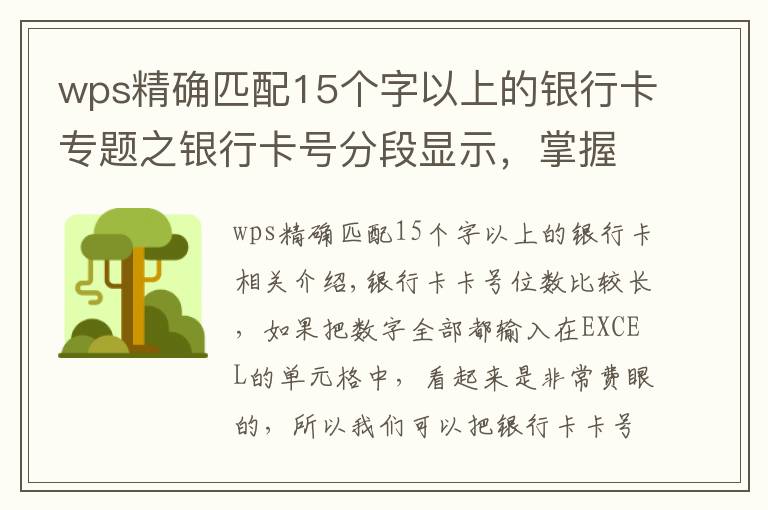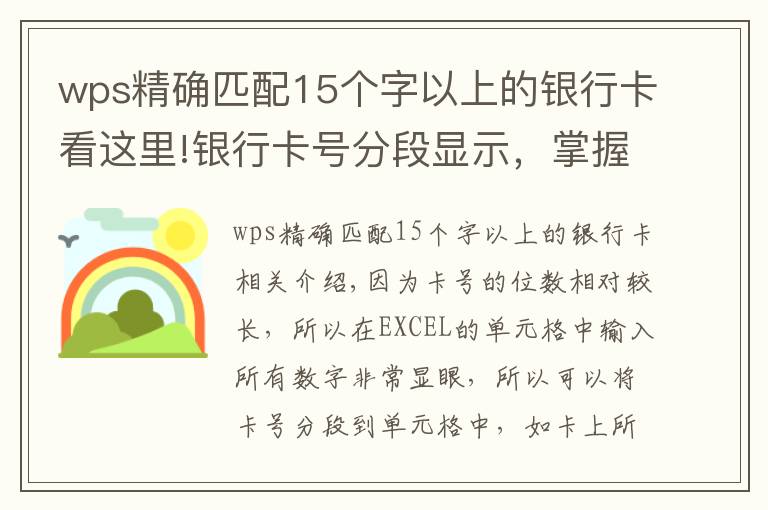因为卡号的位数相对较长,所以在EXCEL的单元格中输入所有数字非常显眼,所以可以将卡号分段到单元格中,如卡上所示。
银行卡卡号位数不同,我们以19位银行卡卡号来举例,今天教给大家两种方法让银行卡卡号分段显示。
01
快速填充法
在B2单元格输入分段后的银行卡卡号,按ENTER键,然后按组合键<CTRL+E>,可以把所有卡号分段显示。
02
公式法
在B2单元格中输入公式:
=TEXT(LEFT(A2,12),"0000 0000 0000 ")&TEXT(RIGHT(A2,7),"0000 000")
然后双击向下填充公式。
公式解析:
=TEXT(LEFT(A2,12),"0000 0000 0000 ")&TEXT(RIGHT(A2,7),"0000 000")
这个公式用两个TEXT函数连接,是因为超过15位数字,后面位数数字会变为0,所以一个TEXT函数不能转换超过15位的数字。
LEFT(A2,12)是提取卡号前12位数字,RIGHT(A2,7)是提取卡号后7位数字,然后通过TEXT函数生成分段后的数字连接起来。
其它问题:
如果银行卡号位数不一致,我们可以通过IF来判断,不同位数生成不同的分段显示结果,这个不再举例,大家掌握方法后自己来操作即可。
1.《【wps精确匹配15个字以上的银行卡】银行卡号分段显示,掌握这两种方法和技巧让别人刮目相看》援引自互联网,旨在传递更多网络信息知识,仅代表作者本人观点,与本网站无关,侵删请联系页脚下方联系方式。
2.《【wps精确匹配15个字以上的银行卡】银行卡号分段显示,掌握这两种方法和技巧让别人刮目相看》仅供读者参考,本网站未对该内容进行证实,对其原创性、真实性、完整性、及时性不作任何保证。
3.文章转载时请保留本站内容来源地址,https://www.lu-xu.com/caijing/2153650.html